1、页面设置
1、新建一个文字文档

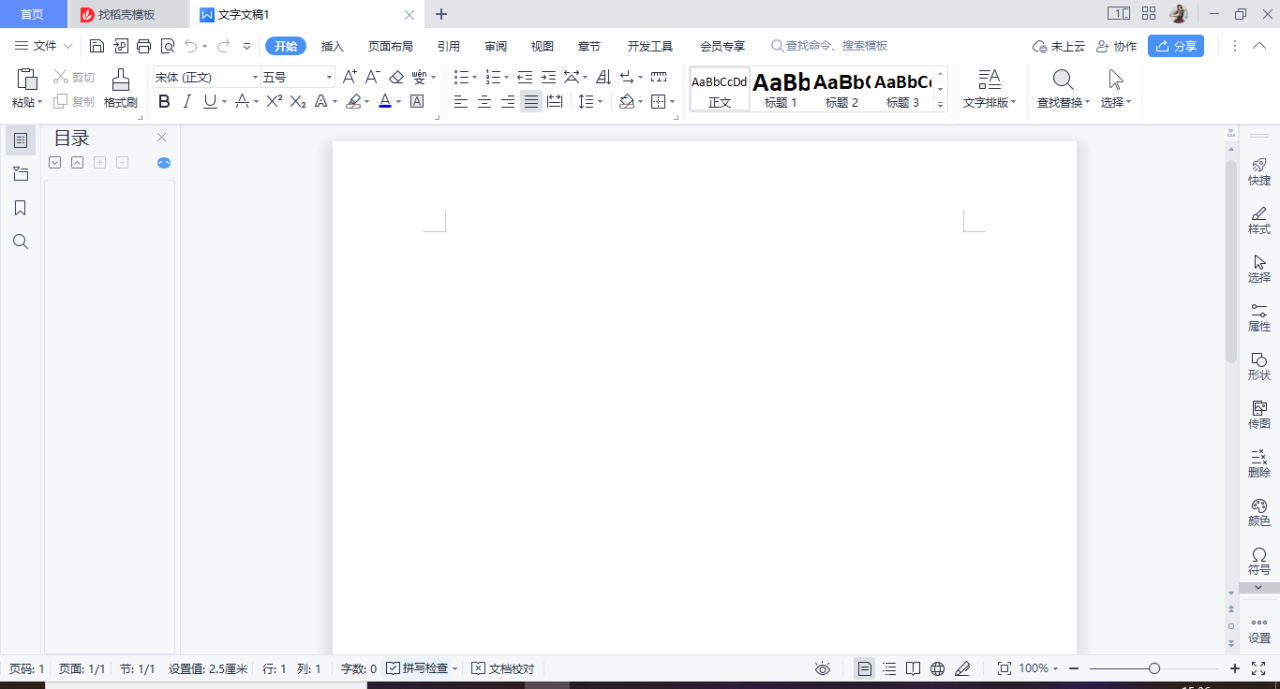
2、单击【页面布局】选项卡,设置页边距
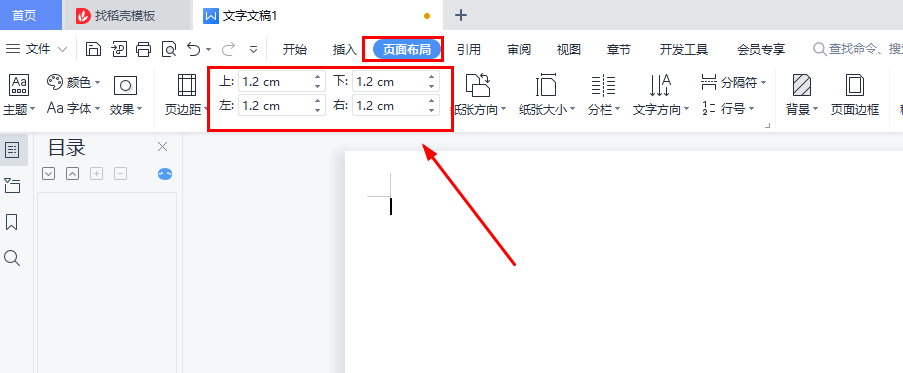
2、创建表格
1、在文档中输入相应文本
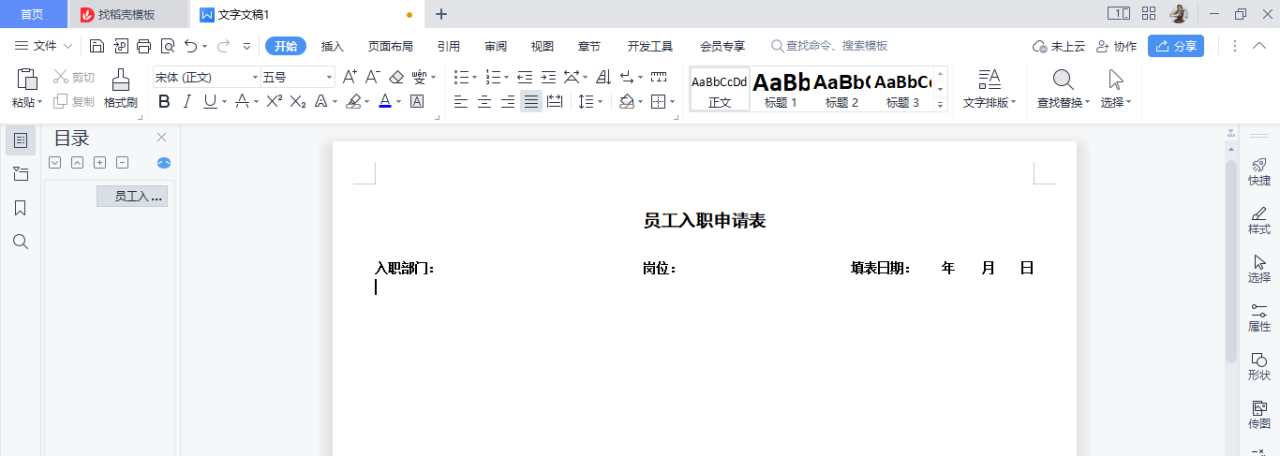
2、创建表格,7列11行
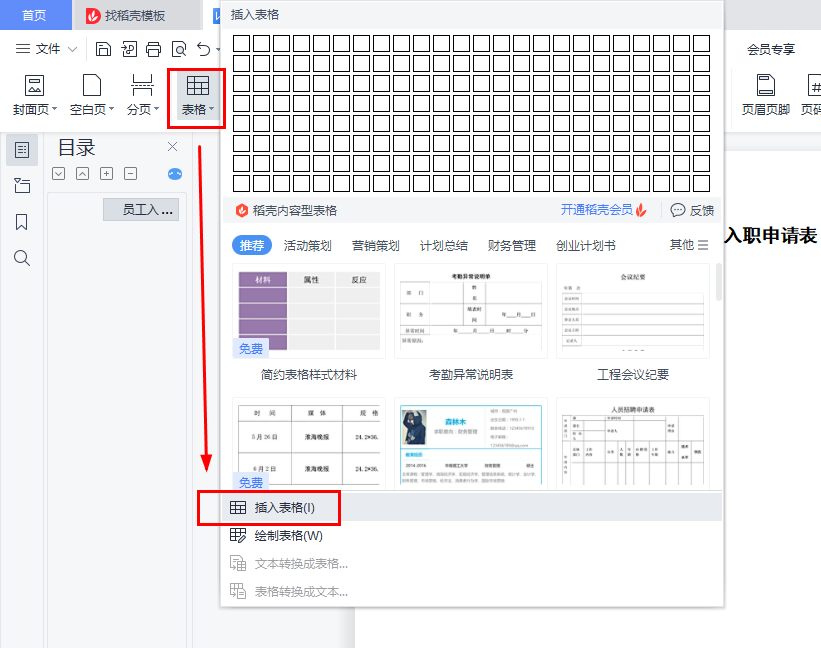
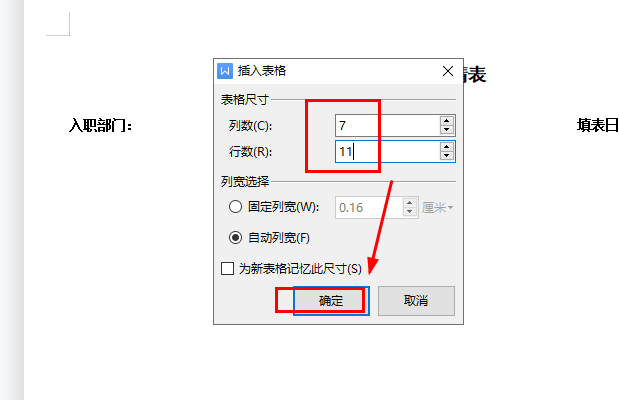
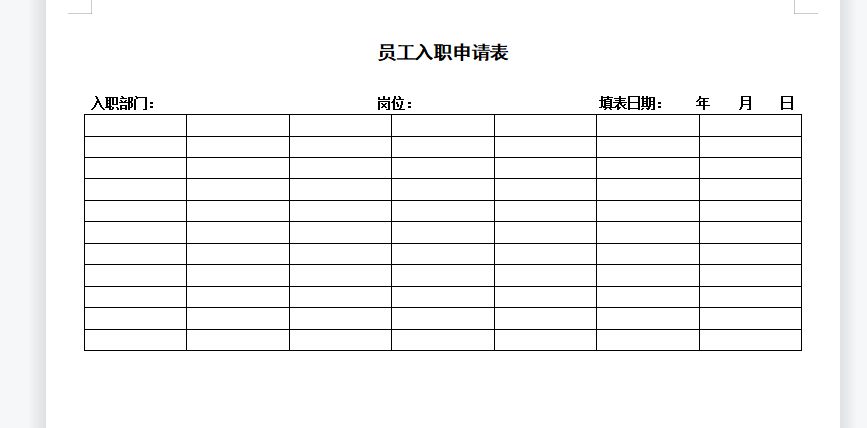
3、搭建框架
1、合并单元格留出贴照片区域
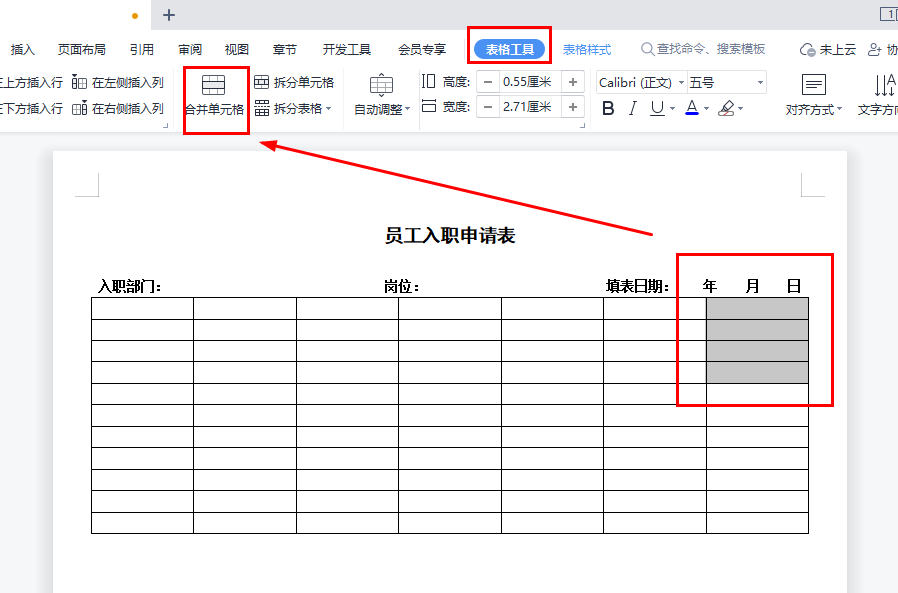
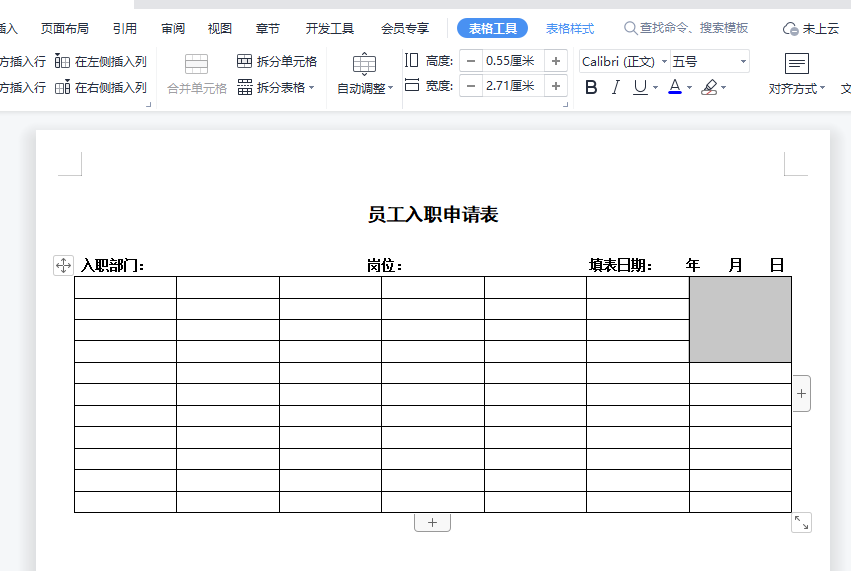
2、合并其他需要合并的单元格区域
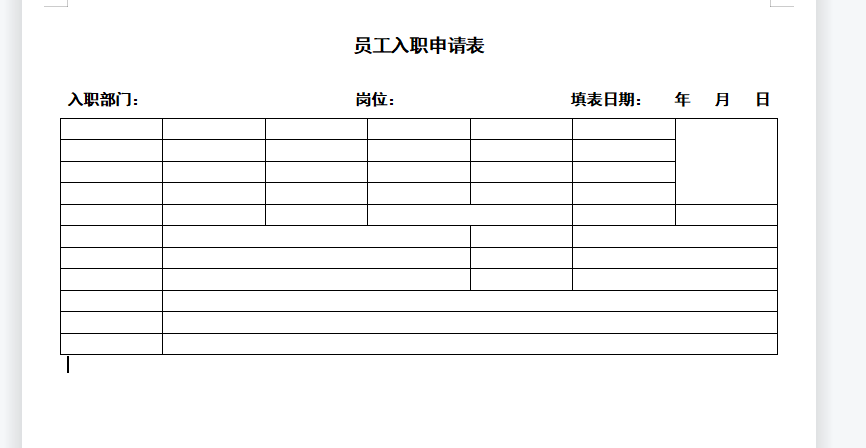
3、拆分单元格
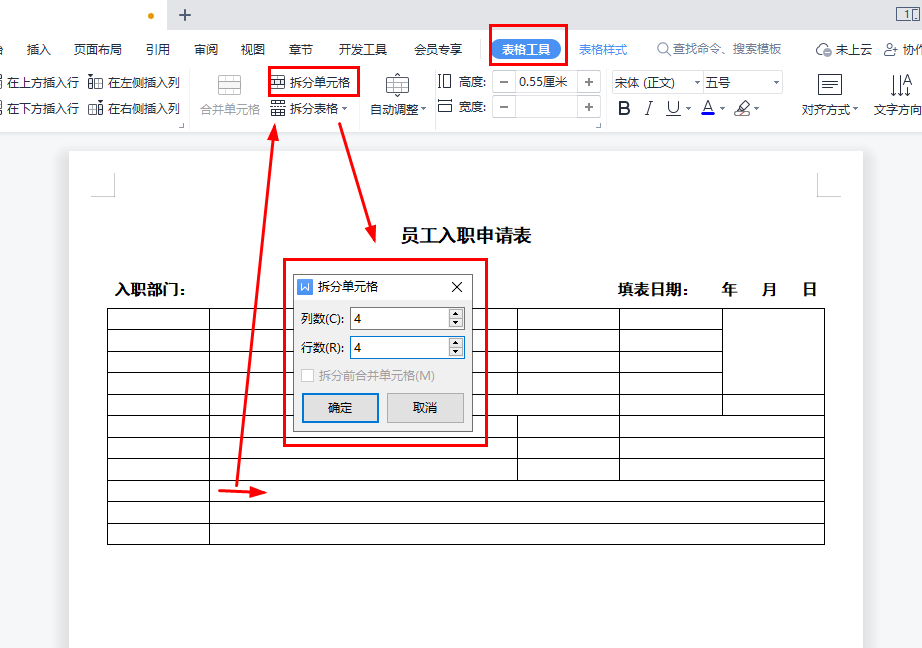
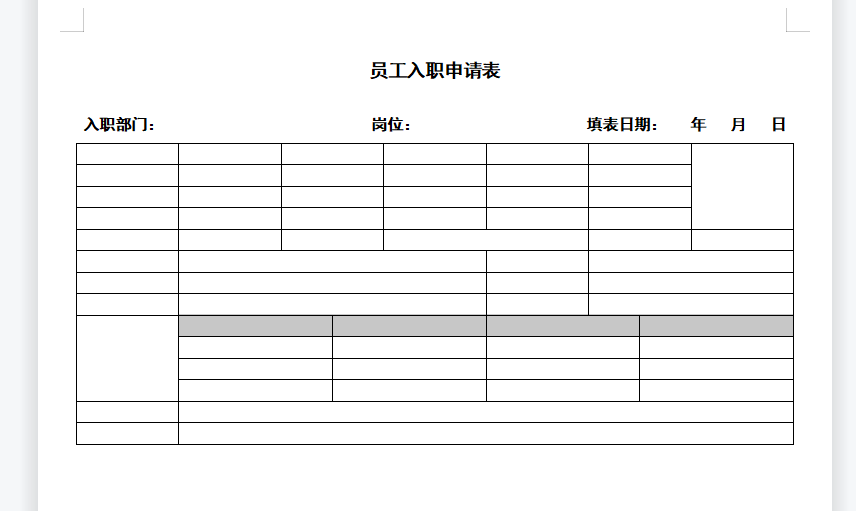
4、拆分其他需要拆分的单元格
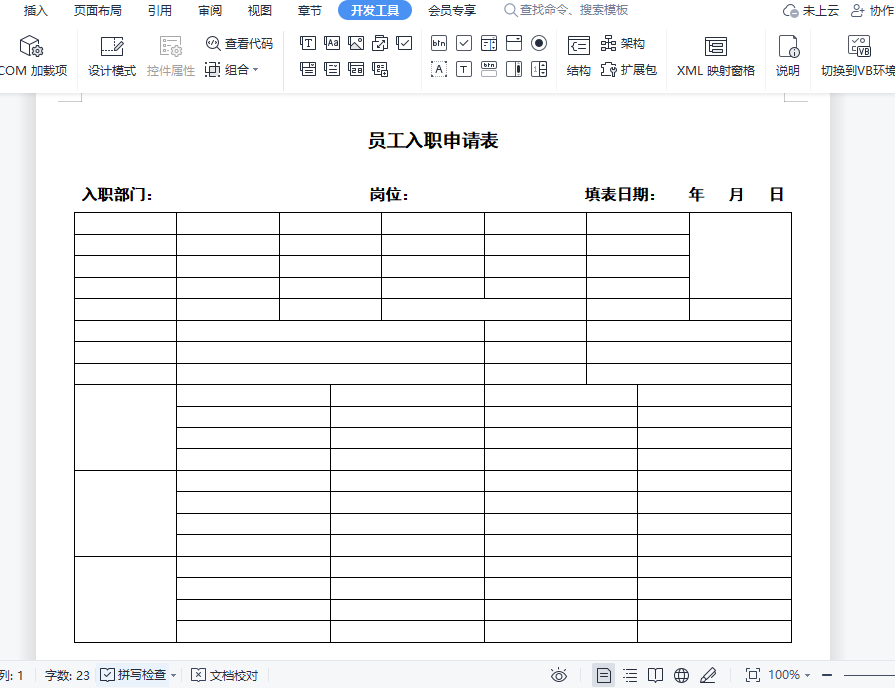
4、调整表格
1、光标定位在最后一行,单击【在下方插入行】
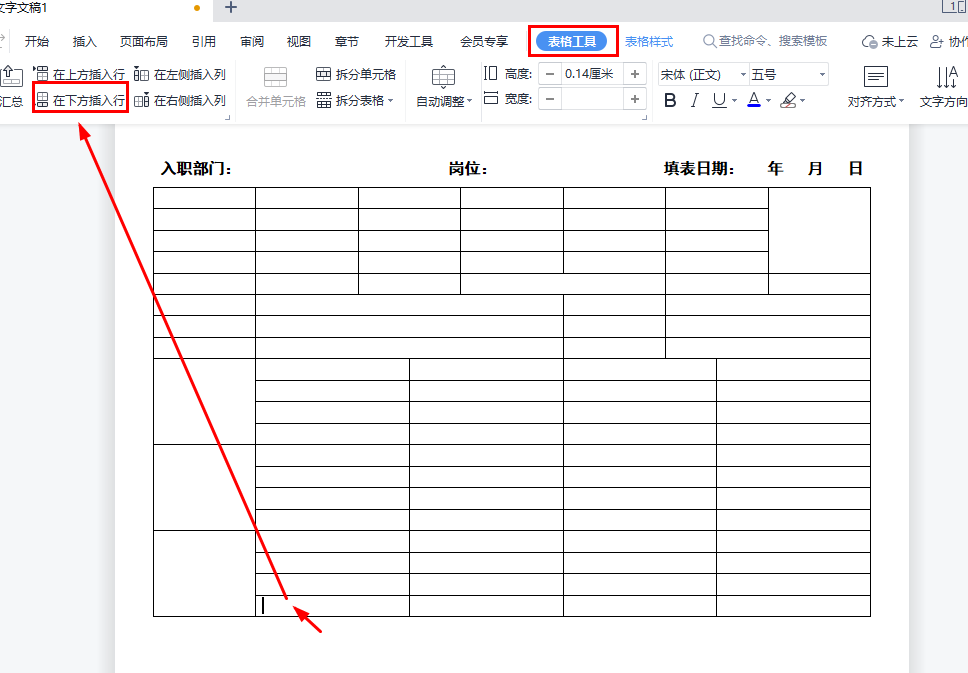
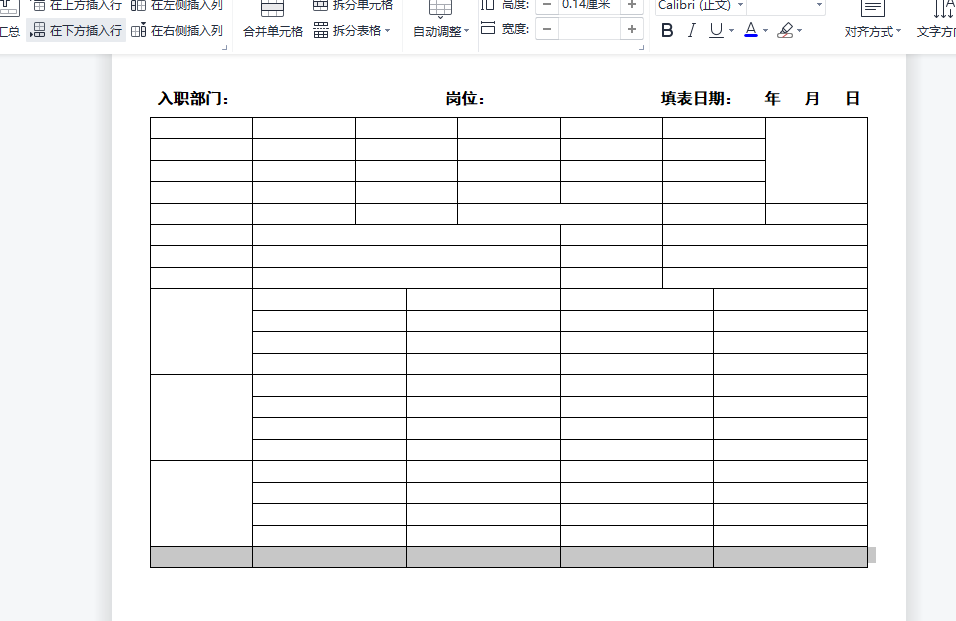
2、同样方法,再插入4行
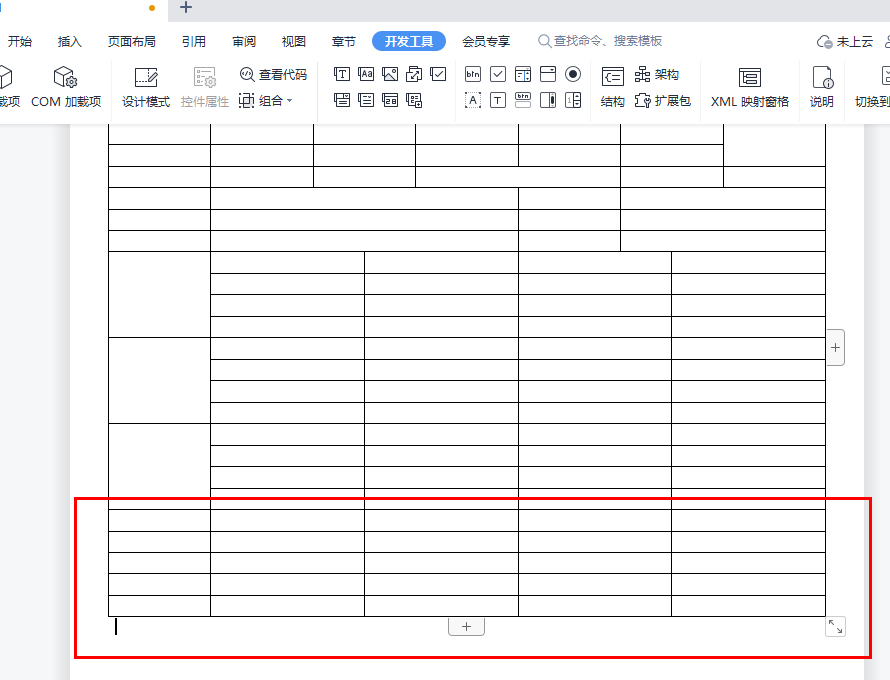
3、将插入的5行进行合并单元格操作
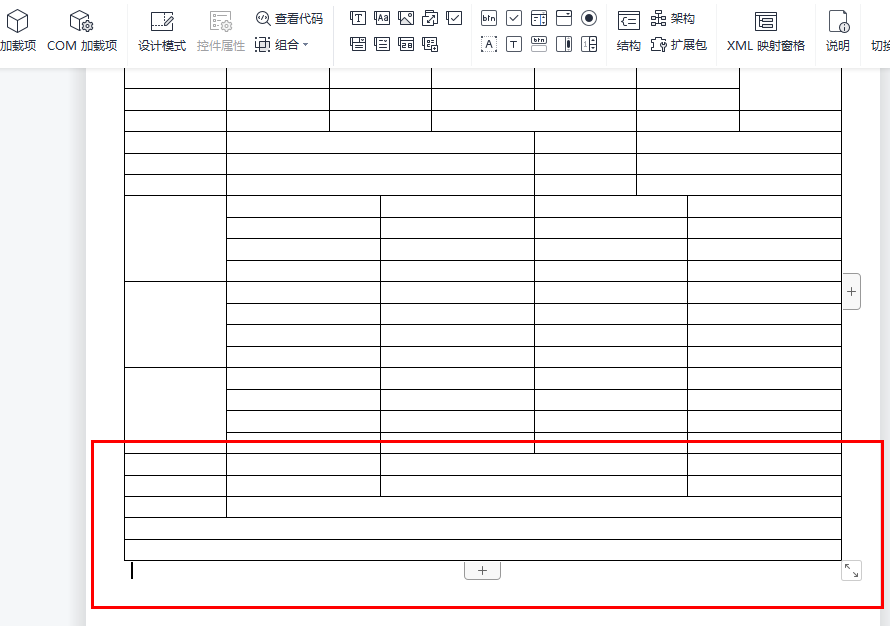
4、将最后一行拆分为3行6列
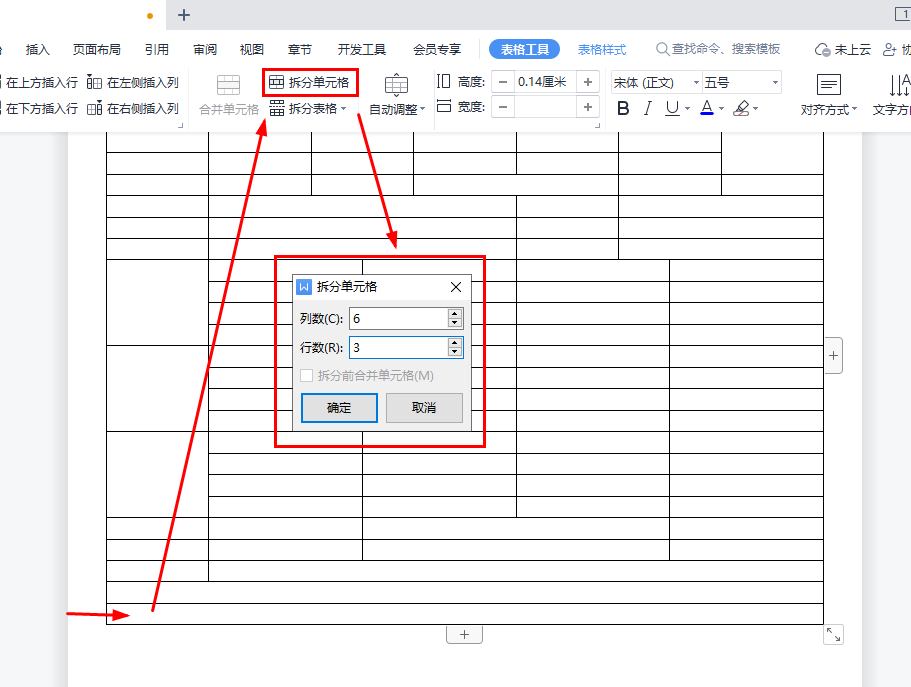
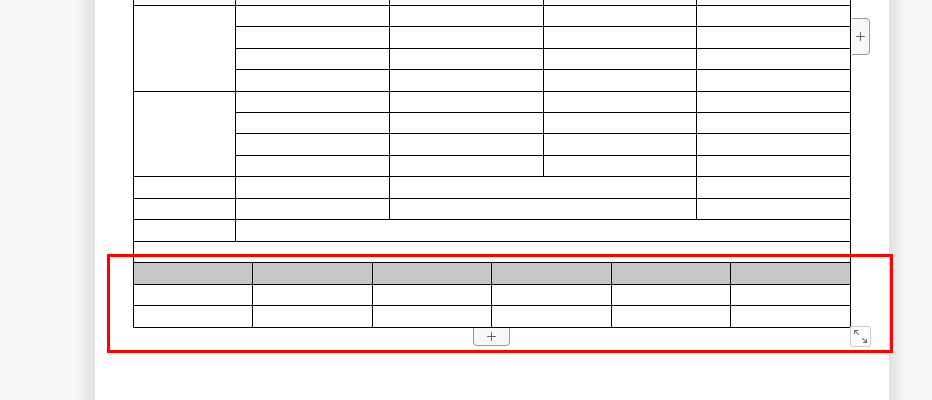
5、合并最后一行中相邻的两个单元格
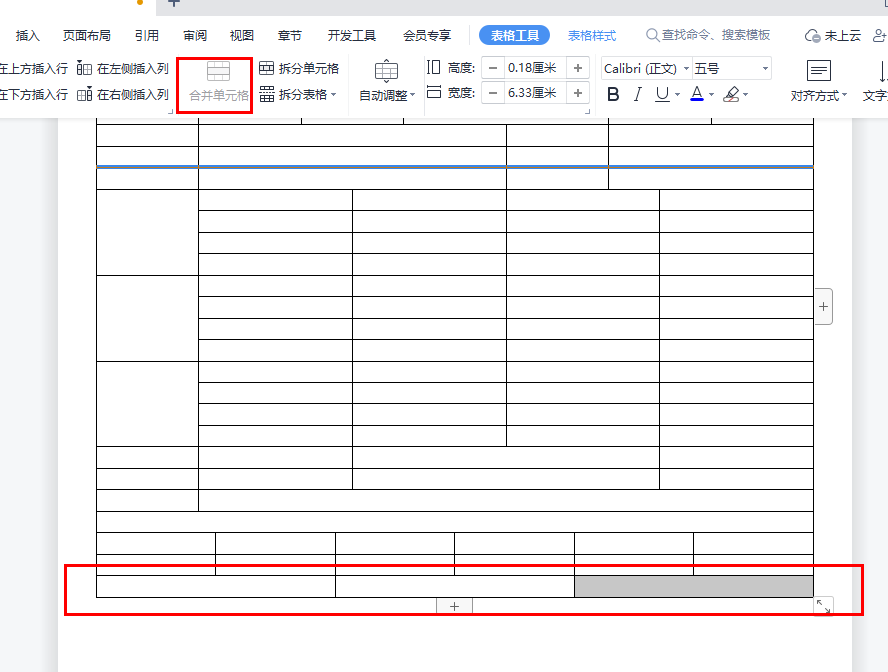
6、根据需要输入相应文字,如
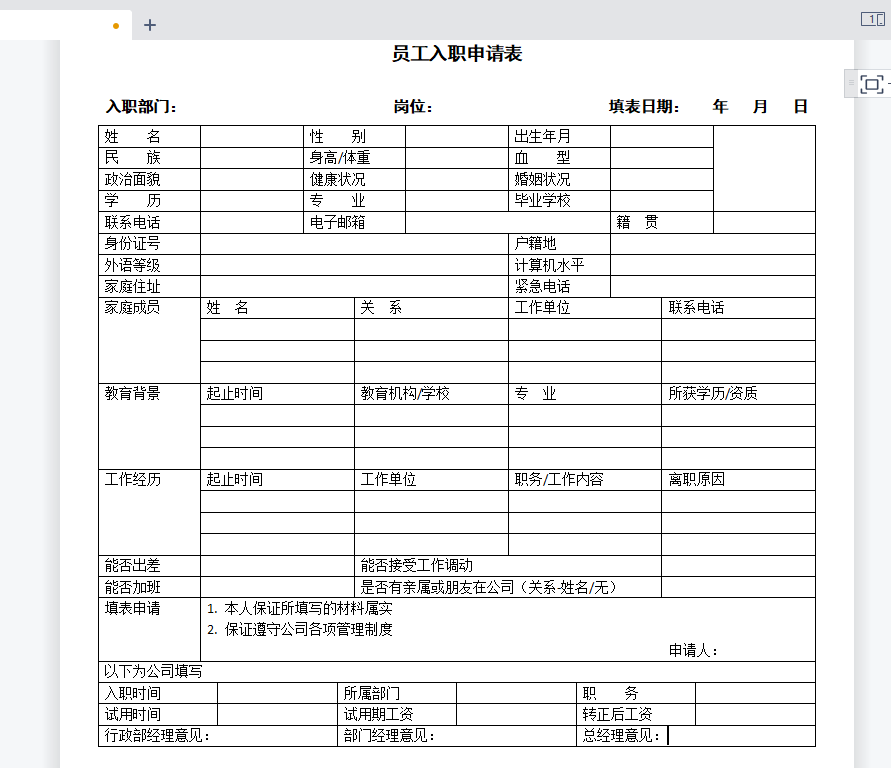
7、根据需要调整其他行高,使表格占满一页
将鼠标指针放在表格右下角,当指针变为如下形状时,按住鼠标左键拖拽,可以快速调整整个表格的大小
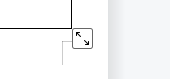
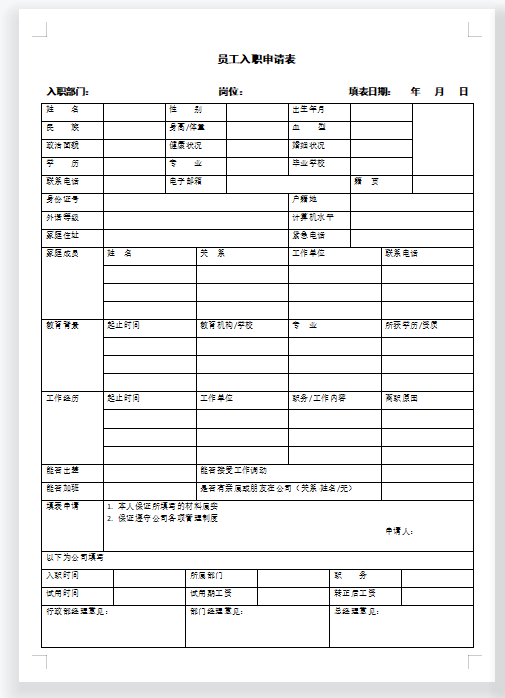
5、设置字体及对齐方式
1、设置字体
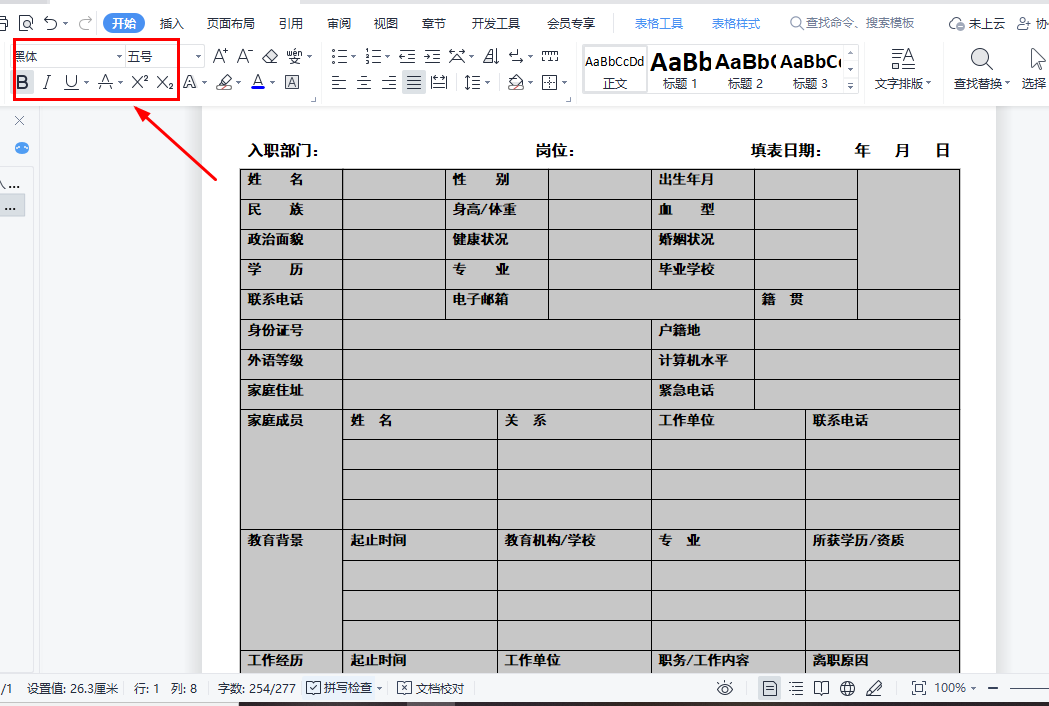
2、设置对齐方式
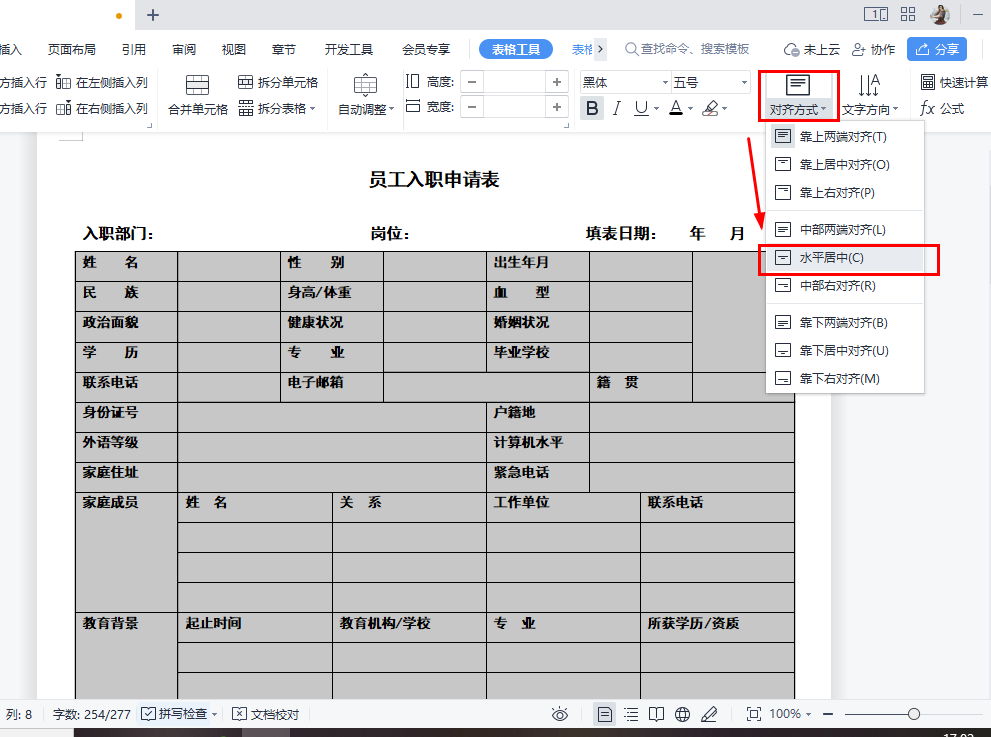
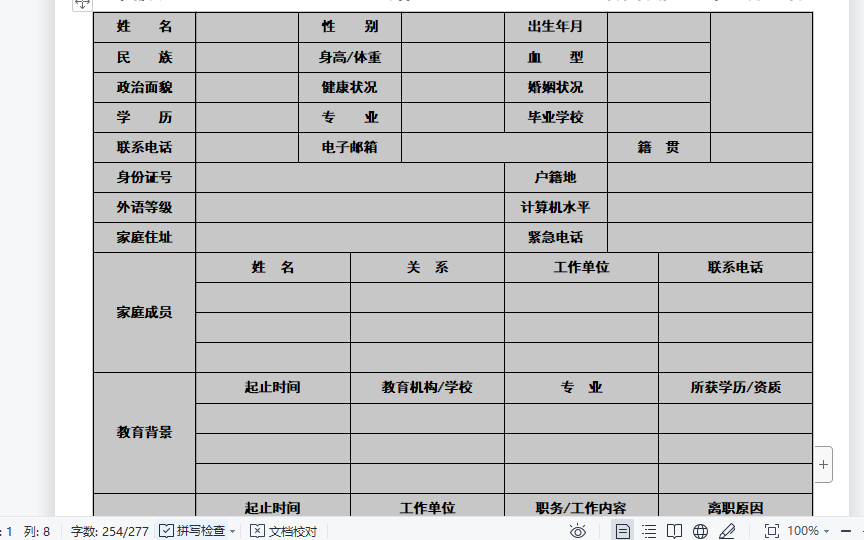



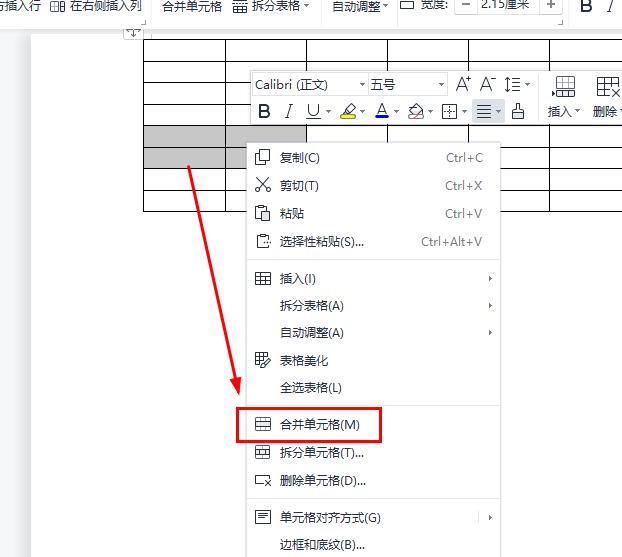
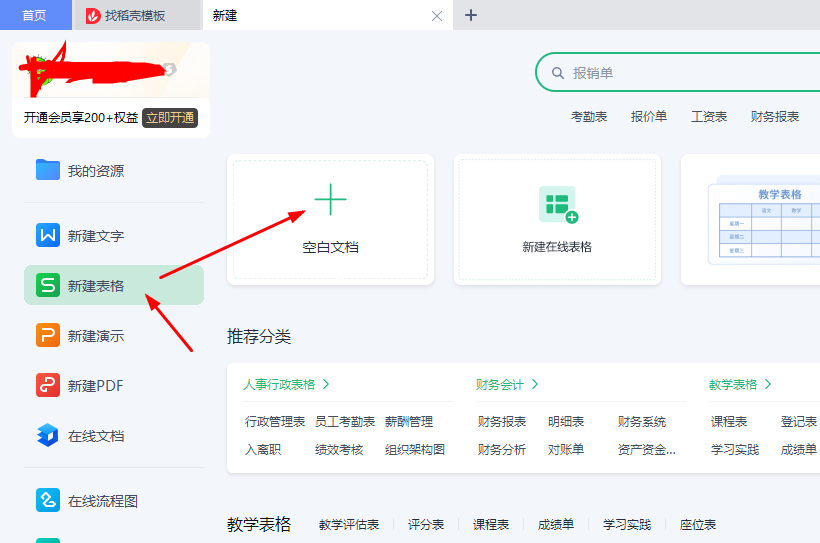

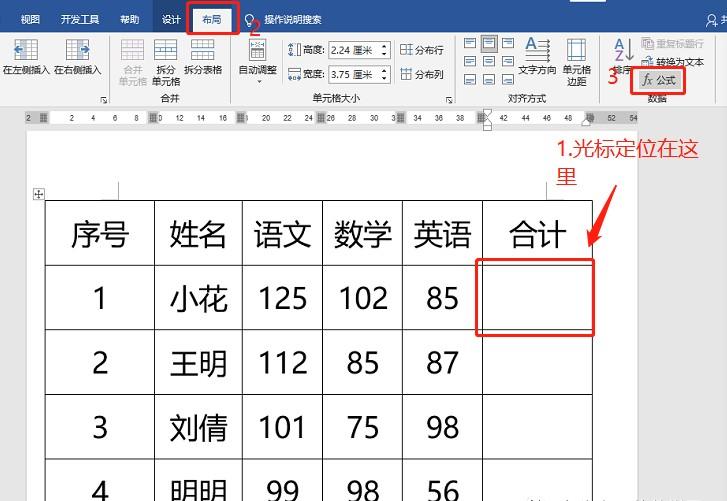

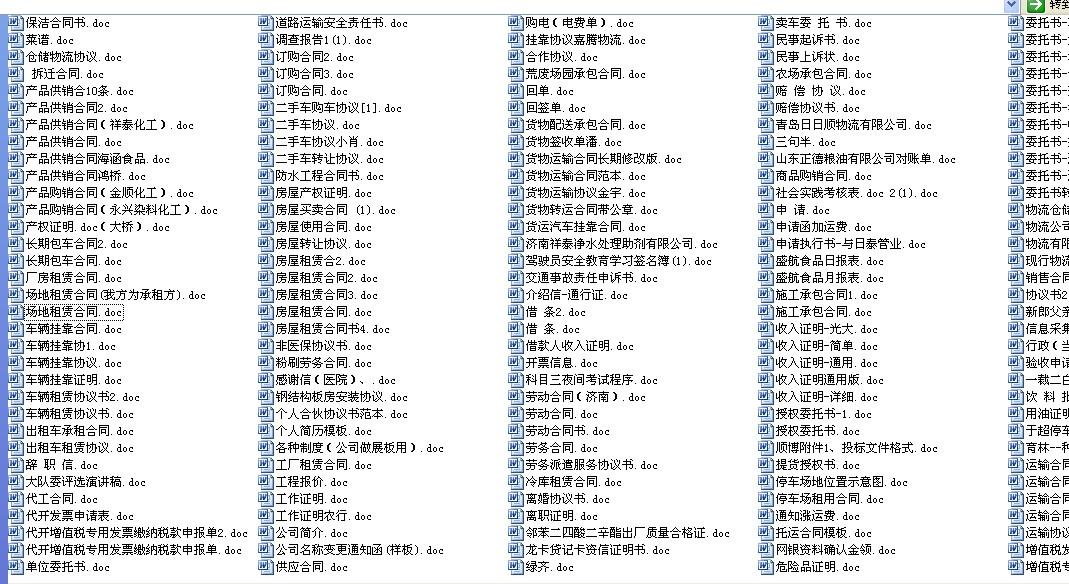
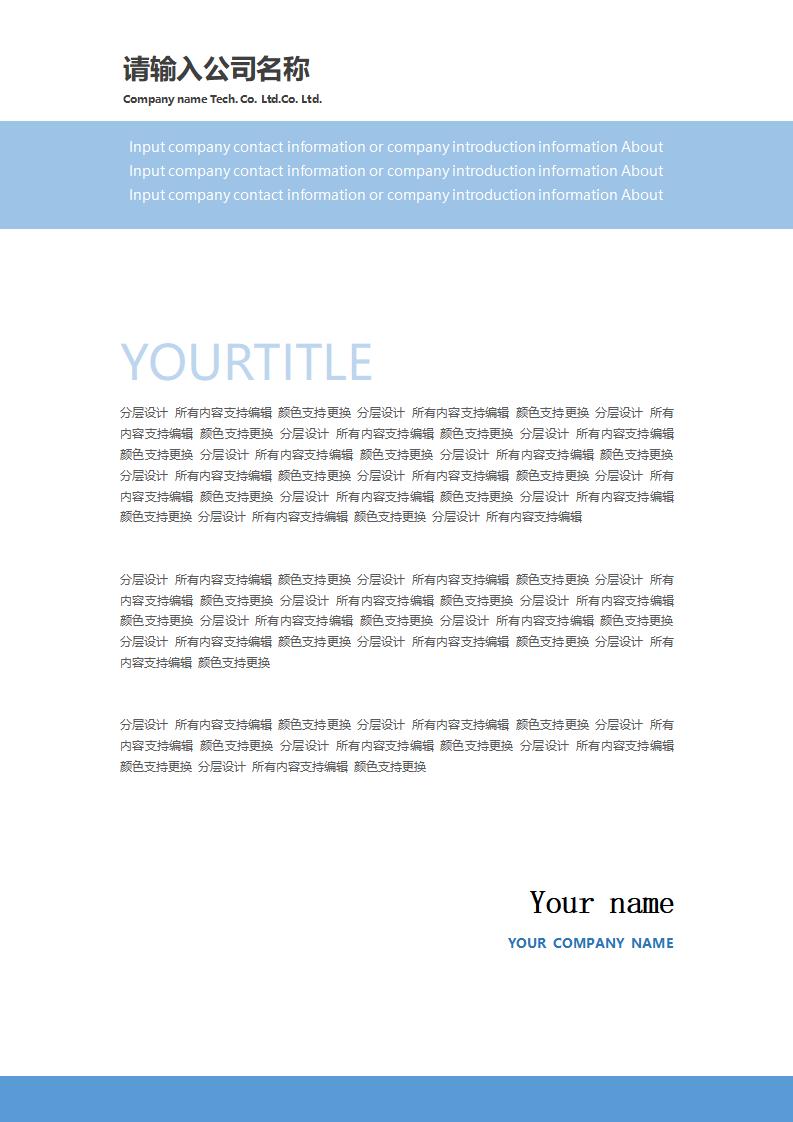
评论 (0)